Aktualisiert April 2024: Erhalten Sie keine Fehlermeldungen mehr und verlangsamen Sie Ihr System mit unserem Optimierungstool. Hol es dir jetzt unter diesen Link
- Laden Sie das Reparaturtool hier.
- Lassen Sie Ihren Computer scannen.
- Das Tool wird dann deinen Computer reparieren.
Einige Windows 10- und Windows 8.1-Benutzer melden bei jedem Versuch, das Bluetooth-Dateiübertragungsprogramm zu starten, den Fehler "Fsquirt.exe nicht gefunden". Die meisten betroffenen Benutzer haben bestätigt, dass ihr PC mit Bluetooth-Funktionen ausgestattet ist, und diese Funktion hat bisher funktioniert.
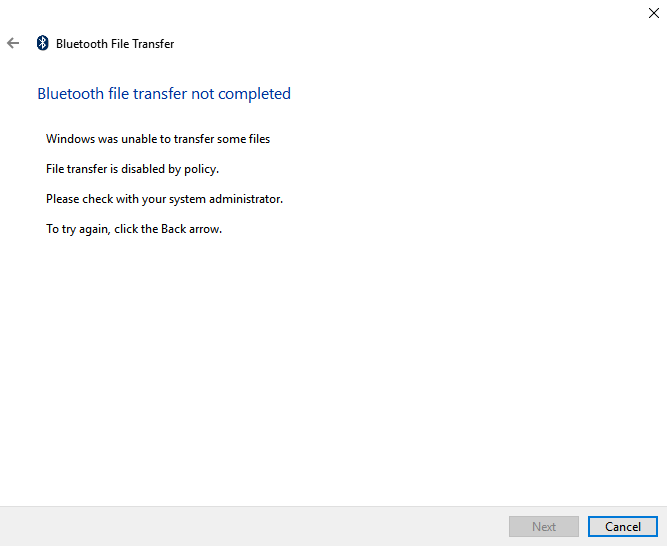
Um dieses spezielle Problem zu lösen, führen Sie zuerst die Bluetooth-Fehlerbehebungsanwendung aus und prüfen Sie, ob das Dienstprogramm das Problem automatisch erkennen und lösen kann. Wenn das Problem durch eine Inkonsistenz im Dienst oder in der Abhängigkeit verursacht wird, kann dieses Dienstprogramm das Problem automatisch beheben.
Fsquirt.exe.mui, auch als Myriad User Instrument-Datei bekannt, wurde von Microsoft für die Entwicklung des Microsoft Windows-Betriebssystems erstellt. MUI-Dateien gehören zur Kategorie der Win32-DLL-Dateien (Executable Application).
Erfahren Sie, wie Sie das Problem lösen könnenFsquirt.exe Fehler "Nicht gefunden" beim Öffnen des Bluetooth-Übertragungsassistenten in Windows 10.
Starten Sie den Bluetooth-Dienst und stellen Sie ihn auf Automatisch ein.
ein. Drücken Sie die Windows + R-Taste auf der Tastatur.
b. Geben Sie "Services.msc" ohne Anführungszeichen ein und drücken Sie die Eingabetaste.
c. Klicken Sie mit der rechten Maustaste auf Bluetooth Support Service und klicken Sie auf Eigenschaften.
d. Stellen Sie den Starttyp auf Automatisch ein und klicken Sie dann unter Dienststatus auf Start.
e. OK klicken.
Aktualisierung vom April 2024:
Sie können jetzt PC-Probleme verhindern, indem Sie dieses Tool verwenden, z. B. um Sie vor Dateiverlust und Malware zu schützen. Darüber hinaus ist es eine großartige Möglichkeit, Ihren Computer für maximale Leistung zu optimieren. Das Programm behebt mit Leichtigkeit häufig auftretende Fehler, die auf Windows-Systemen auftreten können – ohne stundenlange Fehlerbehebung, wenn Sie die perfekte Lösung zur Hand haben:
- Schritt 1: Laden Sie das PC Repair & Optimizer Tool herunter (Windows 10, 8, 7, XP, Vista - Microsoft Gold-zertifiziert).
- Schritt 2: Klicken Sie auf “Scan starten”, Um Windows-Registrierungsprobleme zu finden, die PC-Probleme verursachen könnten.
- Schritt 3: Klicken Sie auf “Repariere alles”Um alle Probleme zu beheben.
Führen Sie eine Hardware- und Gerätefehlerbehebung durch, um das Gerät zu reparieren
ein. Drücken Sie die Windows-Taste, um den Startbildschirm zu starten.
b. Geben Sie "Fehlerbehebung" ohne Anführungszeichen ein und klicken Sie auf Fehlerbehebung.
c. Klicken Sie im neuen Fenster im linken Bereich auf Alle anzeigen.
d. Klicken Sie in der Liste der Optionen auf Hardware und Geräte.
e. Klicken Sie auf Weiter und folgen Sie den Anweisungen auf dem Bildschirm.

Bluetooth-Treiber neu installieren
Ein weiteres potenzielles Problem, das den Fehler „Fsquirt.exe Not Found“ verursachen könnte, ist ein beschädigter Bluetooth-Treiber. Wenn Sie einen Bluetooth-Dongle verwenden, kann das Problem auch mit dem USB-Controller zusammenhängen.
Dieses Problem tritt häufig bei Laptops auf, die proprietäre USB-Treiber verwenden.
Wenn dieses Szenario auf Ihre spezielle Situation zutrifft, sollten Sie in der Lage sein, das Problem zu lösen, indem Sie das gesamte Bluetooth-Paket über den Geräte-Manager (und USB-Controller, wenn Sie einen Bluetooth-Dongle verwenden) neu installieren.
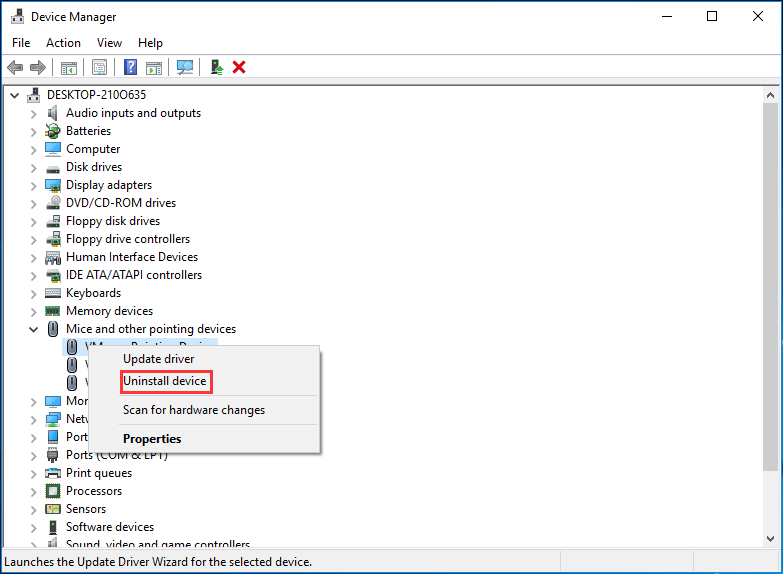
- Drücken Sie die Windows + R-Taste, um ein Dialogfeld Ausführen zu öffnen. Geben Sie dann "devmgmt.msc" ein und drücken Sie die Eingabetaste, um ein Dialogfeld "Ausführen" zu öffnen.
- Wenn Sie sich im Geräte-Manager befinden, erweitern Sie das mit Bluetooth verknüpfte Dropdown-Menü und klicken Sie mit der rechten Maustaste auf> Alle Treiber deinstallieren.
- Wenn Sie einen Bluetooth-Dongle verwenden, erweitern Sie das Dropdown-Menü Universal Serial Bus Controller und deinstallieren Sie alle darin enthaltenen Elemente.
- Starten Sie nach der Deinstallation aller betroffenen Treiber Ihren Computer neu, um Ihr System zu zwingen, generische Versionen der fehlenden Treiber zu installieren.
- Wiederholen Sie nach dem Systemstart die Aktion, die zuvor den Fehler "Windows kann fsquirt nicht finden" verursacht hat, und prüfen Sie, ob das Problem jetzt behoben ist.
Expertentipp: Dieses Reparaturtool scannt die Repositorys und ersetzt beschädigte oder fehlende Dateien, wenn keine dieser Methoden funktioniert hat. Es funktioniert in den meisten Fällen gut, wenn das Problem auf eine Systembeschädigung zurückzuführen ist. Dieses Tool optimiert auch Ihr System, um die Leistung zu maximieren. Es kann per heruntergeladen werden Mit einem Klick hier

CCNA, Webentwickler, PC-Problembehandlung
Ich bin ein Computerenthusiast und ein praktizierender IT-Fachmann. Ich habe jahrelange Erfahrung in der Computerprogrammierung, Fehlerbehebung und Reparatur von Hardware. Ich spezialisiere mich auf Webentwicklung und Datenbankdesign. Ich habe auch eine CCNA-Zertifizierung für Netzwerkdesign und Fehlerbehebung.

